智考优品2013年职称计算机考试Word2003段落排版
Word 2003格式修饰、段落修饰、排版、插入图片
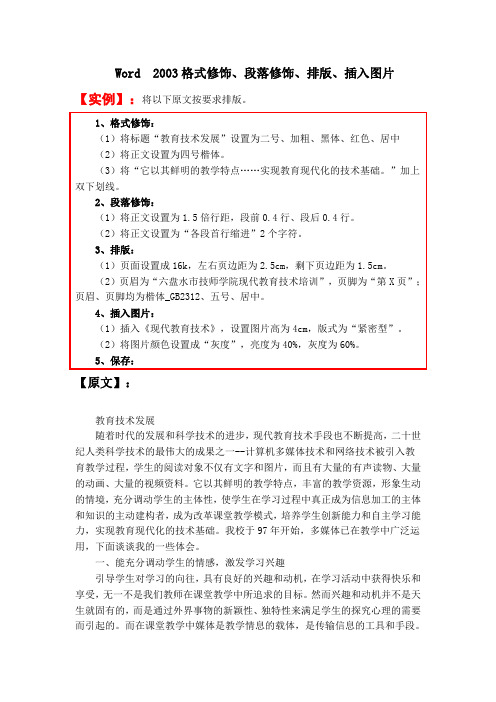
Word 2003格式修饰、段落修饰、排版、插入图片【实例】:将以下原文按要求排版。
【原文】:教育技术发展随着时代的发展和科学技术的进步,现代教育技术手段也不断提高,二十世纪人类科学技术的最伟大的成果之一--计算机多媒体技术和网络技术被引入教育教学过程,学生的阅读对象不仅有文字和图片,而且有大量的有声读物、大量的动画、大量的视频资料。
它以其鲜明的教学特点,丰富的教学资源,形象生动的情境,充分调动学生的主体性,使学生在学习过程中真正成为信息加工的主体和知识的主动建构者,成为改革课堂教学模式,培养学生创新能力和自主学习能力,实现教育现代化的技术基础。
我校于97年开始,多媒体已在教学中广泛运用,下面谈谈我的一些体会。
一、能充分调动学生的情感,激发学习兴趣引导学生对学习的向往,具有良好的兴趣和动机,在学习活动中获得快乐和享受,无一不是我们教师在课堂教学中所追求的目标。
然而兴趣和动机并不是天生就固有的,而是通过外界事物的新颖性、独特性来满足学生的探究心理的需要而引起的。
而在课堂教学中媒体是教学情息的载体,是传输信息的工具和手段。
它的作用不仅是用来传递教学内容,而且还会改变传统的教学方法和学习方法,调节课堂气氛,创设学习情境,激发学习兴趣。
二、能更广泛地拓展学生积极思维的空间,培养创新精神在提倡素质教育的今天,老师的教决不是要束缚孩子们的思维空间,相反,是要去鼓励他们拓展自己的思维空间,也就是求异思维。
呈现思维过程,提供丰富的感知、表象,构成一个跃动的思维场,为学生实现由具体感知到抽象思维的飞跃架设桥梁,培养创新精神。
三、有利于优化课堂教学结构传统的以教师为中心的传递式教学方法,教师是知识的传授者,学生是知识的接受者,学习的基本过程是学生感知、理解、巩固和运用。
教师在讲台上讲述、示范、演示,学生相应地吸收、记忆、存储,课堂上圈划重点,课后反复抄写、背诵。
事实证明,这种以应试能力为目标的教学方式,最大的弊端是扼杀了儿童的创造能力和创新精神。
职称计算机考试word2003试题及答案
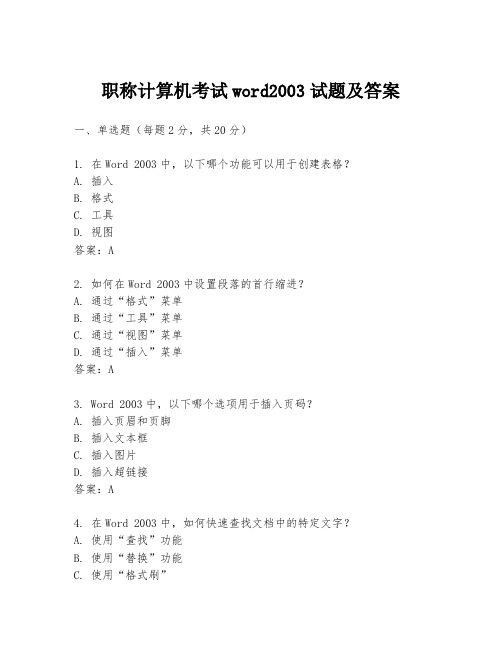
职称计算机考试word2003试题及答案一、单选题(每题2分,共20分)1. 在Word 2003中,以下哪个功能可以用于创建表格?A. 插入B. 格式C. 工具D. 视图答案:A2. 如何在Word 2003中设置段落的首行缩进?A. 通过“格式”菜单B. 通过“工具”菜单C. 通过“视图”菜单D. 通过“插入”菜单答案:A3. Word 2003中,以下哪个选项用于插入页码?A. 插入页眉和页脚B. 插入文本框C. 插入图片D. 插入超链接答案:A4. 在Word 2003中,如何快速查找文档中的特定文字?A. 使用“查找”功能B. 使用“替换”功能C. 使用“格式刷”D. 使用“样式和格式”答案:A5. 以下哪个快捷键用于在Word 2003中打开“查找和替换”对话框?A. Ctrl+FB. Ctrl+HC. Ctrl+GD. Ctrl+S答案:B6. Word 2003中,如何将文本格式设置为加粗?A. 使用“格式”菜单中的“字体”选项B. 使用“工具”菜单中的“选项”选项C. 使用“视图”菜单中的“工具栏”选项D. 使用快捷键Ctrl+B答案:D7. 在Word 2003中,如何插入一个脚注?A. 选择“插入”菜单中的“脚注”B. 选择“插入”菜单中的“尾注”C. 选择“插入”菜单中的“页码”D. 选择“插入”菜单中的“超链接”答案:A8. Word 2003中,以下哪个选项用于设置文档的页边距?A. 通过“文件”菜单中的“页面设置”B. 通过“格式”菜单中的“段落”C. 通过“工具”菜单中的“选项”D. 通过“视图”菜单中的“缩放”答案:A9. 在Word 2003中,如何将文本设置为斜体?A. 使用快捷键Ctrl+IB. 使用快捷键Ctrl+BC. 使用快捷键Ctrl+UD. 使用快捷键Ctrl+P答案:A10. Word 2003中,以下哪个选项用于插入一个目录?A. 选择“插入”菜单中的“目录”B. 选择“插入”菜单中的“索引”C. 选择“插入”菜单中的“页码”D. 选择“插入”菜单中的“超链接”答案:A二、多选题(每题3分,共15分)1. 在Word 2003中,以下哪些操作可以对文本进行格式设置?A. 改变字体大小B. 改变字体颜色C. 改变段落对齐方式D. 插入图片答案:ABC2. 在Word 2003中,以下哪些功能可以用于编辑文档?A. 复制和粘贴B. 撤销和重做C. 查找和替换D. 插入表格答案:ABC3. 在Word 2003中,以下哪些选项用于插入特殊元素?A. 插入页眉和页脚B. 插入文本框C. 插入图片D. 插入超链接答案:ABCD4. 在Word 2003中,以下哪些选项用于设置文档的格式?A. 页边距B. 纸张大小C. 页码D. 目录答案:ABCD5. 在Word 2003中,以下哪些快捷键用于文本编辑?A. Ctrl+C(复制)B. Ctrl+V(粘贴)C. Ctrl+Z(撤销)D. Ctrl+Y(重做)答案:ABCD三、判断题(每题1分,共10分)1. 在Word 2003中,可以通过“格式”菜单来设置文本的字体和大小。
最新专业技术人员职称计算机考试WORD2003试题Part1(第五章 段落格式)
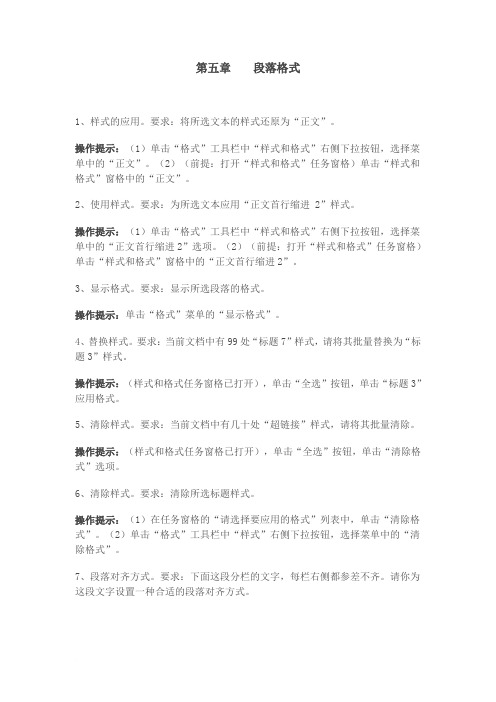
第五章段落格式1、样式的应用。
要求:将所选文本的样式还原为“正文”。
操作提示:(1)单击“格式”工具栏中“样式和格式”右侧下拉按钮,选择菜单中的“正文”。
(2)(前提:打开“样式和格式”任务窗格)单击“样式和格式”窗格中的“正文”。
2、使用样式。
要求:为所选文本应用“正文首行缩进 2”样式。
操作提示:(1)单击“格式”工具栏中“样式和格式”右侧下拉按钮,选择菜单中的“正文首行缩进2”选项。
(2)(前提:打开“样式和格式”任务窗格)单击“样式和格式”窗格中的“正文首行缩进2”。
3、显示格式。
要求:显示所选段落的格式。
操作提示:单击“格式”菜单的“显示格式”。
4、替换样式。
要求:当前文档中有99处“标题7”样式,请将其批量替换为“标题3”样式。
操作提示:(样式和格式任务窗格已打开),单击“全选”按钮,单击“标题3”应用格式。
5、清除样式。
要求:当前文档中有几十处“超链接”样式,请将其批量清除。
操作提示:(样式和格式任务窗格已打开),单击“全选”按钮,单击“清除格式”选项。
6、清除样式。
要求:清除所选标题样式。
操作提示:(1)在任务窗格的“请选择要应用的格式”列表中,单击“清除格式”。
(2)单击“格式”工具栏中“样式”右侧下拉按钮,选择菜单中的“清除格式”。
7、段落对齐方式。
要求:下面这段分栏的文字,每栏右侧都参差不齐。
请你为这段文字设置一种合适的段落对齐方式。
单,选择“两端对齐”,单击“确定”按钮。
(2)单击“格式”工具栏上的“两端对齐”按钮。
8、段落对齐方式。
要求:请将所选段落设置为“居中对齐”。
操作提示:(1)单击“格式”菜单的“段落”命令,单击“对齐方式”下拉菜单,选择“居中对齐”,单击“确定”按钮。
(2)单击“格式”工具栏上的“居中对齐”按钮。
9、设置缩进。
要求:请将所选段落设置为“悬挂缩进”4.5个字符。
操作提示:单击“格式”菜单的“段落”命令,单击“特殊格式”下拉菜单,选择“悬挂缩进”,将“度量值”文本中的数字修改为“4.5”,单击“确定”按钮。
2013年职称计算机考试之Word2003基础
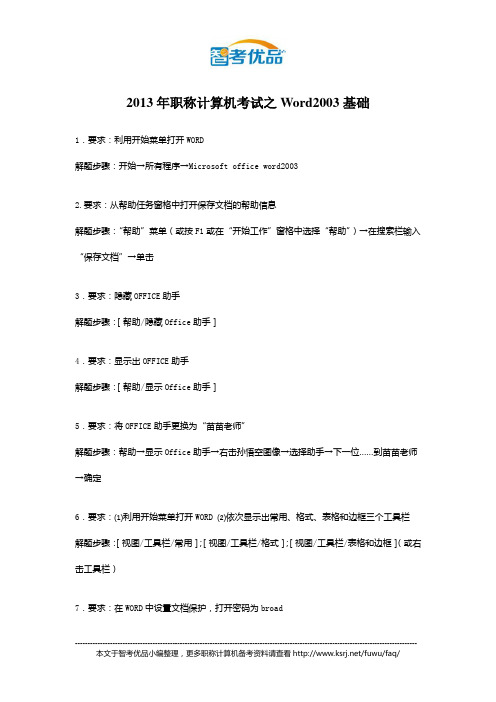
2013年职称计算机考试之Word2003基础1.要求:利用开始菜单打开WORD解题步骤:开始→所有程序→Microsoft office word20032.要求:从帮助任务窗格中打开保存文档的帮助信息解题步骤:“帮助”菜单(或按F1或在“开始工作”窗格中选择“帮助”)→在搜索栏输入“保存文档”→单击3.要求:隐藏OFFICE助手解题步骤:[帮助/隐藏Office助手]4.要求:显示出OFFICE助手解题步骤:[帮助/显示Office助手]5.要求:将OFFICE助手更换为“苗苗老师”解题步骤:帮助→显示Office助手→右击孙悟空图像→选择助手→下一位……到苗苗老师→确定6.要求:⑴利用开始菜单打开WORD ⑵依次显示出常用、格式、表格和边框三个工具栏解题步骤:[视图/工具栏/常用];[视图/工具栏/格式];[视图/工具栏/表格和边框](或右击工具栏)7.要求:在WORD中设置文档保护,打开密码为broad解题步骤:[文件/另存为]→对话框中的[工具/安全措施选项]→“打开文件时的密码”中键入“broad”→确定→再输入→确定8.要求:在WORD中,设置为页面视图,并且显示出标尺解题步骤:[视图/页面]→[视图/标尺]9.要求:在WORD中,设置为普通视图,并且关闭标尺解题步骤:[视图/普通]→[视图/标尺]10.要求:在WORD中,将当前窗口设置为全屏显示解题步骤:[视图/全屏显示]11.要求:⑴在WORD中用替换功能将所有的“成都博大”变为宋体,四号,红色字,并加上着重号⑵关闭替换窗口解题步骤:[编辑/替换]→在“查找范围”和“替换为”中都键入“成都博大”→高级→格式→字体→“中文字体”选“宋体”→“字号”选“四号”→“字体颜色”→选红色→“着重号”选“.”→确定→全部替换→确定→关闭对话框12.要求:在WORD中查找出所有“博大科技”的字符串解题步骤:[编辑/查找]→键入“博大科技”→查找下一处→直到不能查找→取消13.要求:⑴在WORD中查找第一个格式为宋体、三号,加粗的“博大科技”字符串⑵关闭查找窗口解题步骤:[编辑/查找]→键入“博大科技”→高级→格式→字体→在字体对话框完成相关操作……→确定→查找下一处→取消14.要求:在WORD中将查找到的单数次的“博大科技”替换为“成都博大”,而双数次的不替换解题步骤:[编辑/替换]→“查找内容”中键入“博大科技”→“替换为”中键入“成都博大”→查找下一处→替换→查找下一处→替换→查找下一处→关闭15.要求:⑴在WORD中将所有宋体四号的“博大科技”变为隶书,三号,蓝色的“成都博大”⑵关闭替换窗口解题步骤:[编辑/查找]→“查找内容”中键入“博大科技”→高级→格式→字体→在字体对话框完成相关操作(宋体、四号)→确定→“替换”标签→在“替换为”中键入“成都博大”→格式→字体→在字体对话框完成相关操作(隶书,三号,蓝色)→确定→全部替换→确定→关闭16.要求:⑴在WORD中将所有的“博大科技”替换为“成都博大”⑵关闭替换窗口解题步骤:[编辑/替换]→“查找内容”中键入“博大科技”→“替换为”中键入“成都博大”→全部替换17.要求:在WORD中利用菜单将文件的第一个段落,复制到文章末尾解题步骤:向上拖拽滚动条→选中第一段→右击→复制→向下拖拽滚动条→单击文章末尾(出现光标)→右击→粘贴18.要求:在“博大考神《国家公务员录用考试培训系统》”后加批注“博大考神公务员云梯”解题步骤:点审阅工具栏的第四个按钮→在“批注[bl]解题步骤:”右边键入“博大考神公务员云梯”→回车19.要求:在WORD中设置输入文字时,WORD不进行拼写和语法检查解题步骤:[工具/选项]→点“键入时检查拼写”→点“键入时检查语法”→确定20.要求:在WORD中设置不隐藏WORD中的拼写和语法检查错误解题步骤:[工具/选项]→点“键入时检查拼写”→点“隐藏文档中的拼写错误”→确定21.要求:在WORD中对当前文件进行一次拼写和语法检查,将所有的错误全部更改解题步骤:[工具/拼写和语法]→忽略一次;[工具/拼写和语法]→更改→更改→确定22.要求:在WORD中依次设置不显示出段落标记,显示出非打印字符解题步骤:[工具/选项]→“视图”标签→“格式标记区域”除了“段落标记”和“全部”不打钩,其余点出对钩→确定23.要求:在WORD中依次设置不显示出非打印字符,但显示出段落标记解题步骤:[工具/选项]→“视图”标签→“格式标记区域”只对“段落标记”和“全部”打钩→确定24.要求:在WORD中删除第一、第三个自然段解题步骤:选第一段→delete键→选原第三段→delete键25.要求:在WORD中将第一、第二、第三,三个自然段合并成一个自然段解题步骤:点第一段末尾→delete→点原第二段末尾→delete26.要求:在WORD中将第一行最后一个逗号后的内容新起一个段落解题步骤:单击逗号之后→回车27.要求:在WORD中设置修订时,插入的文字为双下划线解题步骤:最后一行工具栏(修订工具栏)的显示按钮列表→选项→插入内容列表选“双下划线”28.要求:在WORD中修订文本,将第一个自然段删除解题步骤:[工具/修订]→选第一段→delete29.要求:在WORD中修订文本,将第一个自然段的“搏”改为“博”解题步骤:[工具/修订]→删除“搏”→输入“博”→回车30.要求:在WORD中,设置修订时,删除的文字为鲜绿色解题步骤:解题步骤:最后一行工具栏(修订工具栏)的显示按钮列表→选项→“删除内容”后面对应的颜色栏选“鲜绿色”31.要求:在WORD中设置修订时,将删除的文字以批注方式显示出来解题步骤:最后一行工具栏(修订工具栏)的显示按钮列表→选项→将“从不”选为“总是”32.要求:⑴选择第一段解题步骤:拖动垂直滚动条到最上方→选第一段⑵选择全文解题步骤:[编辑/全选]33.要求:将插入点定位在第10行解题步骤:编辑→定位→行→10→定位34.要求:在WORD中将文件的前三个段落,移动到文章末解题步骤:拖动垂直滚动条到最上方→选前三段→ctrl+x(或右击/剪切)→点垂直滚动条下方的空白区域→点文末→ctrl+v(或右击/粘贴)35.要求:在WORD正文中用自动图文集输入“成都博大科技发展有限公司”,已知其对应源为“博司”解题步骤:点文档最后→输入“博司”回车36.要求:⑴在WORD中设置当输入“成才博大”时,自动更正为“成都博大”⑵输入“成才博大”解题步骤:[工具/自动更正选项]→勾选“键入时自动替换”→“替换”中输入“成才博大”→“替换为”中输入“成都博大”→添加→确定解题步骤:输入“成才博大”→回车37.要求:⑴在WORD中设置自动更正为键入时自动替换⑵输入(c)符号解题步骤:[工具/自动更正选项]→点“键入时自动替换”→确定;输入“(c)”→回车38.要求:⑴在WORD中设置句首字母大写⑵输入“broad”并回车解题步骤:[工具/自动更正选项]→点“句首字母大写”→确定;输入“broad”→回车39.要求:⑴在WORD中设置更正前两个字母连续大写⑵输入“BRoad”并回车查看设置效果解题步骤:[工具/自动更正选项]→更正前两个字母连续大写→确定;输入“BRoad”→回车40.要求:在自动更正中增加“成博”对应的文字为“成都博大科技发展有限公司”解题步骤:[工具/自动更正选项]41.要求:在WORD中将自动更正中的“成博”更改为“博司”,其对应文字不变解题步骤:[工具/自动更正选项]→从下面找到“成博成都博大科技发展有限公司”→把“成博”删去→输入“博司”→替换→确定42.要求:在WORD中,将自动图文集中的词条解题步骤:“成都博大科技有限公司”更改为:“成都博大股份公司”解题步骤:[插入/自动图文集/自动图文集]→选“成都博大科技有限公司”并双击→上方改为“成都博大股份公司”→添加→删除“成都博大科技有限公司”条目→确定43.要求:在WORD中,增加设置自动图文集中的词条:“中华人民共和国”解题步骤:[插入/自动图文集/自动图文集]→输入“中华人民共和国”→添加→确定44.要求:在WORD中,将自动图文集中的词条:“中华人民共和国”删除解题步骤:[插入/自动图文集/自动图文集]→选词条“中华人民共和国”→删除→确定45.要求:在WORD中,增加设置自动图文集中的词条:“成都博大科技有限公司”解题步骤:[插入/自动图文集/自动图文集]→选词条“成都博大科技有限公司”→删除→确定46.要求:利用工具栏设置标题格式为隶书、一号、用字体对话框将标题效果设置为阴文、并查看排版效果解题步骤:选中标题文字“公司简介”→格式工具栏的字体下拉列表选“隶书”→字号下拉列表选“一号”→[格式/字体]→勾“阴文”→确定→单击空白处47.要求:利用工具栏将“成都博大”设置为隶书、三号、加粗、红色、并查看排版效果解题步骤:选中“成都博大”→格式工具栏字体下拉列表选“隶书”→字号选“三号”→加粗按钮→单击颜色按钮下拉选列表选→单击空白处48.要求:将第一个自然段中的“有限公司”四个字的位置提高6磅解题步骤:选中“有限公司”→[格式/字体]→位置下拉列表选“提升”→磅值“6”→确定49.要求:利用字体对话框将第一个自然段中的文字的字符间距设为紧缩2磅解题步骤:选第一段(三次单击)→[格式/字体]→间距下拉列表选“紧缩”→磅值“2”→确定50.要求:利用字体对话框将第一个自然段中的文字的字符间距设为加宽3磅解题步骤:选第一段(三次单击)→[格式/字体]→间距下拉列表选“加宽”→磅值“3”→确定51.要求:在当前WORD文档中,将第一个自然段中的“成都博大科技发展有限公司”字符缩放设为180%解题步骤:选中“成都博大科技发展有限公司”→[格式/字体]→把“130%”改为“180%”→确定52.要求:利用字体对话框将第一个自然段加红色的波浪下划线、并查看排版效果解题步骤:选第一段(三次单击)→[格式/字体]→下划线线型选“波浪线”→下划线颜色选红色→确定53.要求:⑴将第一个自然段中的“科技发展”四个字的位置提高4磅⑵将“有限公司”四个字的位置降低6磅解题步骤:选“科技发展”→[格式/字体]→位置下拉列表选“提升”→磅值“4”→确定;选“有限公司”→[格式/字体]→位置下拉列表选“降低”→磅值“6”→确定54.要求:输入数学符号M的平方解题步骤:在“M2”下方单击以出现光标→键入“M2”回车→选中“2”→[格式/字体]→上标→确定55.要求:⑴将第一个自然段的动态效果设置为解题步骤:礼花绽放⑵并查看排版效果解题步骤:选第一段(三次单击)→[格式/字体]→“文字效果”标签→礼花绽放→确定→空白处单击56.要求:⑴用字体对话框依次设置第一自然段中的“贡献”格式为隶书、一号、阳文⑵并查看排版效果解题步骤:选“贡献”→[格式/字体]→中文字体下拉列表选“隶书“→字号下拉列表选“一号”→勾“阳文”→确定57.要求:⑴用字体对话框依次将第二自然段设置为解题步骤:楷体、加粗、三号、红色单下划线⑵并查看排版效果解题步骤:选第二段(三次单击)→[格式/字体]→中文字体下拉列表选“楷体“→字号下拉列表选“三号”→字形下拉列表选“加粗”→下划线线型下拉列表选单线→下划线颜色下拉列表选红色→确定58.要求:输入水的化学符号解题步骤:H2O解题步骤:在“H2O”下方单击以出现光标→键入“H2O”回车→选中“2”→[格式/字体]→下标→确定59.要求:⑴设置上面的文字样式为下面文字的样式解题步骤:选中下面的文字→点常用工具栏上的“格式刷”按钮→选中上面的文字60.将第一自然段的格式清除解题步骤:选第一段(三次单击)→格式工具栏“样式”按钮的下拉列表→清除格式→空白处单击61.要求:⑴将“全国职称计算机考试培训系统”双行合一⑵查看结果解题步骤:选“全国职称计算机考试培训系统”→[格式/中文板式/双行合一]→确定62.要求:⑴将“博大考神”四个字合并字符⑵查看结果解题步骤:选“博大考神”→[格式/中文板式/合并字符]→确定→空白处单击63.要求:⑴用增大圈号给“博大”两个字加圈⑵查看结果解题步骤:依次选中“博大”二字→格式→中文版式→带圈字符。
职称计算机Word2003考试
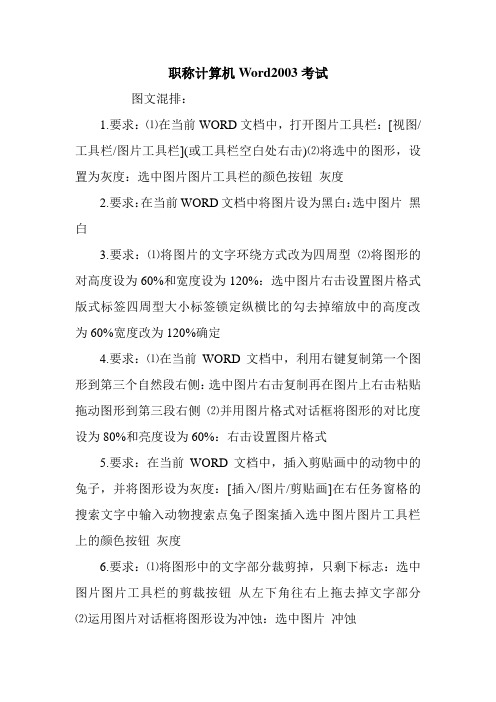
职称计算机Word2003考试图文混排:1.要求:⑴在当前WORD文档中,打开图片工具栏:[视图/工具栏/图片工具栏](或工具栏空白处右击)⑵将选中的图形,设置为灰度:选中图片图片工具栏的颜色按钮灰度2.要求:在当前WORD文档中将图片设为黑白:选中图片黑白3.要求:⑴将图片的文字环绕方式改为四周型⑵将图形的对高度设为60%和宽度设为120%:选中图片右击设置图片格式版式标签四周型大小标签锁定纵横比的勾去掉缩放中的高度改为60%宽度改为120%确定4.要求:⑴在当前WORD文档中,利用右键复制第一个图形到第三个自然段右侧:选中图片右击复制再在图片上右击粘贴拖动图形到第三段右侧⑵并用图片格式对话框将图形的对比度设为80%和亮度设为60%:右击设置图片格式5.要求:在当前WORD文档中,插入剪贴画中的动物中的兔子,并将图形设为灰度:[插入/图片/剪贴画]在右任务窗格的搜索文字中输入动物搜索点兔子图案插入选中图片图片工具栏上的颜色按钮灰度6.要求:⑴将图形中的文字部分裁剪掉,只剩下标志:选中图片图片工具栏的剪裁按钮从左下角往右上拖去掉文字部分⑵运用图片对话框将图形设为冲蚀:选中图片冲蚀7.要求:⑴关闭任务窗格:略⑵在当前WORD文档中,插入桌面上的Broad.jpg图形:[插入/图片/来自文件]8.要求:⑴打开剪贴画任务窗格:[插入/图片/剪贴画] ⑵搜索动物类剪贴画:在左侧任务窗格中输入动物搜索⑶插入剪贴画中的老虎:点老虎图案9.要求:在当前WORD文档中,将已经组合的图标取消组合,并将Broad标志位置下移一层:选中对象右击组合取消组合;选中图标右击叠放次序下移一层10.要求:在当前WORD文档中,将已有的几个图片进行组合:按Shift键配合鼠标单击选中所有图形右击组合11.在当前WORD文档中将已经组合的图标取消组合,并将Broad标志置于最顶层:参考9。
12.要求:⑴在当前WORD文档中,插入一个圆:点下面绘图工具栏的椭圆按钮按Shift键在空白处拖画正圆⑵将线条设为红色1磅圆点虚线,并用浅绿色填充这个圆:点下面绘图工具栏上的线条颜色按钮选红色点绘图工具栏上的线型按钮选1磅点绘图工具栏上的虚线线型按钮选圆点点绘图工具栏上的填充颜色按钮选浅绿⑶为这个圆加三维样式14:点绘图工具栏上的三维效果样式按钮选样式1413.要求:在当前WORD文档中,插入一个自选图形中的双箭头,边框颜色为蓝色,并加阴影为阴影样式6:点下面绘图工具栏的自选图形按钮线条双箭头在空白处拖画双箭头14.要求:在当前WORD文档中,插入一个自选图形为爆炸型2(应为1),并在中间加上文字新闻,并加阴影为阴影样式2:点下面绘图工具栏的自选图形按钮自选图形星形与旗帜爆炸型1 在空白处拖画在图形上右击添加文字键入新闻回车15.要求:在当前WORD文档中,插入一个圆角矩形标注,并在中间加上文字注解,并为它加上三维样式1:略16.要求:在当前WORD文档中,插入一个基本形状中的笑脸,并将笑脸旋转45度:右击图片设置自选图形格式大小标签把0改为45确定17.要求:⑴在当前WORD文档中,插入一个基本形状中的心型:基本形状心型⑵设边线为黄色,填充为红色:绘图工具栏⑶线形为3磅圆点虚线:绘图工具栏18.要求:⑴在当前WORD文档中,插入一个星与旗帜中的竖卷型:略⑵设填充为编织物纹理:点绘图工具栏的填充颜色按钮填充效果19.要求:压缩选中的图片,选择分辨率为web/屏幕:选图片[视图/工具栏/图片]图片工具栏的压缩工具按钮20.要求:⑴在当前WORD文档中,利用工具栏插入一个矩形:略⑵将线条设为红色的3磅双实线,用黄色填充这个矩形:略21.要求:⑴将图片设置为浮于文字上方:在菜单栏右侧空白处右击图片图片工具栏的文字环绕按钮⑵将图片透明度设为50%:图片工具栏的设置透明色按钮22.要求:在当前WORD文档中,将文档中的计算机图形的大小改为7CM高,7CM宽:选图片右击设置图片格式23.要求:⑴将图形中的标志部分裁剪掉,只剩下文字部分:图片工具栏的剪裁按钮从左上角往右下拖去标志部分⑵然后将图形的亮度和对比度设为75%:右击设置图片格式24.要求:⑴设置图形的阴影为阴影样式14:图片工具栏的阴影工具第4行第2个⑵将阴影向下移两次:图片工具栏的阴影工具阴影设置单击两次阴影设置工具栏的略向下移按钮25.要求:在当前WORD文档中的当前图形中,设置图形的阴影为阴影样式6,并将阴影的颜色设置为浅绿色:略26.要求:将图片方向调正:选图片拖绿色圆形句柄顺时针转正27.要求:在当前WORD文档中,将图形的文字环绕方式设置为四周型:调出图片工具栏工具栏上的文字环绕按钮28.要求:在当前WORD文档中,将图片重设:调出图片工具栏重设图片按钮29.要求:将图形大小改为高度为80%,宽度为80%:右击设置图片格式30.要求:⑴设置图片的题注为公司图片一:选中图片[插入/引用/题注]新建标签键入公司图片确定编号格式选一.二.三确定确定⑵将题注文字居中:点格式工具栏上的居中按钮31.要求:⑴在当前WORD文档中,将Broad.bmp设置为透明:单击图片图片工具栏上的设置透明色按钮⑵加阴影样式18:绘图工具栏上的阴影样式按钮32.要求:在当前WORD文档中,将图形的文字环绕方式设置为紧密型:[绘图/工具栏/图片](或右击菜单右侧空白处图片)工具栏上的文字环绕按钮紧密型环绕33.要求:⑴将图片用玫瑰红色填充:第5行第1个⑵边框用红色、圆点、3磅、的双线:参考12。
WORD 2003文档编辑、排版的方法与技巧

WORD 2003文档编辑、排版的方法与技巧第一节WORD 2003设置一、菜单、工具栏设置WORD具有多种功能,可以编辑各种各样的文档,为了方便操作,提供了多种命令和工具栏,但是,我们平时很少使用的工具栏或按钮摆放在屏幕上,占用了十分珍贵的屏幕空间。
为了随时调用或关闭不用的工具栏,就要对工具栏进行配置或定制,以适合自己的编辑习惯。
(一)工具栏的三种状态1、展开2、折叠(会识别分开标志)3、悬浮(二)关闭或打开工具栏【视图】-【工具栏】-如果在弹出菜单中的工具栏前面有“对勾”,表示该工具栏已经打开,如果要关闭工具栏,把其前面的“对勾”去掉,如果要打开,则单击相应的工具栏。
或者,把鼠标移动到工具栏的左上角,变成“十字”光标后,拖动鼠标到编辑区,单击关闭按钮。
(三)定制自己的菜单和工具栏【工具】-【自定义】-【命令】-在对话框中右列表框中选择要加入的命令按钮,按住鼠标左键拖动到相应的工具栏上即可。
若要删除添加的命令按钮,执行上述操作,然后在工具栏上选中要取消的命令按钮和菜单项,拖动到编辑区的任意位置,松开鼠标即可。
点击工具上的下拉箭头二、新建、打开文档(一)新建普通文档1、开始—程序—office---word2、【文件】-【新建】3、单击工具栏上的【新建】按钮(二)利用模板创建文档【文件】-【新建】-【选择模板】(三)打开文档1、在windows环境下,双击要打开的word文档。
2、进入word,选择【文件】-选择近期编辑过的文档。
3、进入word,选择【文件】-【打开】或单击工具栏上的【打开】按钮,弹出打开文档对话框,选择要打开的文档,单击确定或双击文档。
三、保存设置(一)保存的格式WORD 保存文档的格式有:DOC 、TXT、RTF、HTML、DOT等格式。
(二)保存备份【工具】-【选项】-【保存】-选中“保存备份“。
(三)自动保存【工具】-【选项】-【保存】-选中“自动保存时间间隔“-调整保存的时间间隔,系统默认“10分钟”。
职称资格认证计算机考试Word2003题库答案2
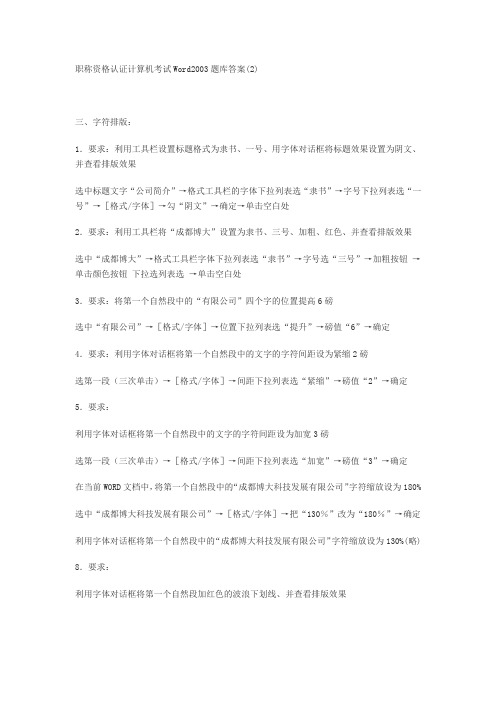
职称资格认证计算机考试Word2003题库答案(2)三、字符排版:1.要求:利用工具栏设置标题格式为隶书、一号、用字体对话框将标题效果设置为阴文、并查看排版效果选中标题文字“公司简介”→格式工具栏的字体下拉列表选“隶书”→字号下拉列表选“一号”→[格式/字体]→勾“阴文”→确定→单击空白处2.要求:利用工具栏将“成都博大”设置为隶书、三号、加粗、红色、并查看排版效果选中“成都博大”→格式工具栏字体下拉列表选“隶书”→字号选“三号”→加粗按钮→单击颜色按钮下拉选列表选→单击空白处3.要求:将第一个自然段中的“有限公司”四个字的位置提高6磅选中“有限公司”→[格式/字体]→位置下拉列表选“提升”→磅值“6”→确定4.要求:利用字体对话框将第一个自然段中的文字的字符间距设为紧缩2磅选第一段(三次单击)→[格式/字体]→间距下拉列表选“紧缩”→磅值“2”→确定5.要求:利用字体对话框将第一个自然段中的文字的字符间距设为加宽3磅选第一段(三次单击)→[格式/字体]→间距下拉列表选“加宽”→磅值“3”→确定在当前WORD文档中,将第一个自然段中的“成都博大科技发展有限公司”字符缩放设为180%选中“成都博大科技发展有限公司”→[格式/字体]→把“130%”改为“180%”→确定利用字体对话框将第一个自然段中的“成都博大科技发展有限公司”字符缩放设为130%(略)8.要求:利用字体对话框将第一个自然段加红色的波浪下划线、并查看排版效果选第一段(三次单击)→[格式/字体]→下划线线型选“波浪线”→下划线颜色选红色→确定⑴将第一个自然段中的“科技发展”四个字的位置提高4磅⑵将“有限公司”四个字的位置降低6磅选“科技发展”→[格式/字体]→位置下拉列表选“提升”→磅值“4”→确定;选“有限公司”→[格式/字体]→位置下拉列表选“降低”→磅值“6”→确定输入数学符号M的平方在“M2”下方单击以出现光标→键入“M2”回车→选中“2”→[格式/字体]→上标→确定⑴将第一个自然段的动态效果设置为:礼花绽放⑵并查看排版效果选第一段(三次单击)→[格式/字体]→“文字效果”标签→礼花绽放→确定→空白处单击12.要求:⑴用字体对话框依次设置第一自然段中的“贡献”格式为隶书、一号、阳文⑵并查看排版效果:选“贡献”→[格式/字体]→中文字体下拉列表选“隶书“→字号下拉列表选“一号”→勾“阳文”→确定13.要求:⑴用字体对话框依次将第二自然段设置为:楷体、加粗、三号、红色单下划线选第二段(三次单击)→[格式/字体]→中文字体下拉列表选“楷体“→字号下拉列表选“三号”→字形下拉列表选“加粗”→下划线线型下拉列表选单线→下划线颜色下拉列表选红色→确定14.要求:⑴用字体对话框依次将第一自然段设置为:隶书、一号、空心、加着重号:略⑵并查看排版效果:略15.要求:⑴用字体对话框依次将第二个自然段中的“博大科技”设置为:楷体、三号、蓝色、阴影:略16.要求:⑴用字体对话框依次将“职称”二字设置为隶书、加粗、三号、双删除线:略17.要求:⑴利用工具栏依次将第一自然段设置为:黑体、14号、加字符边框,加字符底纹,红色:略18.要求:⑴利用工具栏将第二自然段设置为:加单下划线、字符150%的缩放,字为蓝色:略19.要求:⑴用工具栏依次将第一自然段设置为:黑体、小三号、倾斜并加字符底纹:略20.要求:输入水的化学符号:H2O在“H2O”下方单击以出现光标→键入“H2O”回车→选中“2”→[格式/字体]→下标→确定21.要求:⑴设置上面的文字样式为下面文字的样式:选中下面的文字→点常用工具栏上的“格式刷”按钮→选中上面的文字⑵查看结果:空白处单击22将第一自然段的格式清除选第一段(三次单击)→格式工具栏“样式”按钮的下拉列表→清除格式→空白处单击23.要求:⑴将“全国职称计算机考试培训系统”双行合一⑵查看结果选“全国职称计算机考试培训系统”→[格式/中文板式/双行合一]→确定24.要求:⑴将“博大考神”四个字合并字符⑵查看结果选“博大考神”→[格式/中文板式/合并字符]→确定→空白处单击25.要求:⑴用增大圈号给“博大”两个字加圈⑵查看结果依次选中“博大”二字→格式→中文版式→带圈字符……26.要求:⑴给“博大考神”加注拼音⑵查看结果格式→中文版式→拼音指南……⑴把标题的英文字符转换成大写⑵查看结果选中标题→[格式/字体]→全部大写字母→确定⑴把全文转换成繁体⑵查看结果[编辑/全选]→[工具/语言/中文繁简转换]→简体中文转换为繁体中文→确定将第一个自然段中的“有限公司”四个字的位置降低6磅选中“有限公司”→格式→字体→字符间距→位置下拉列表选“降低”→输入磅值→确定⑴把第一自然段的文字转换成繁体字⑵查看结果⑴把标题的英文字符转换成⑵查看结果选中标题的英文字符→[格式/字体/小型大写字母]→确定⑴设置上面的文字样式为下面文字的样式⑵查看结果(利用格式刷完成即可)⑴设置上面的文字样式为下面文字的样式⑵查看结果:略⑴利用字体对话框将第一个自然段中的“成都博大”的字符格式“加粗、红色、删除线、阴影”依次去掉⑵查看排版效果:选中“成都博大”→[格式/字体]→“加粗”改为“常规”,“红色”改为“自动”→确定⑴利用字体对话框依次去掉第一个自然段中的字符格式“倾斜加粗、蓝色、阴影”⑵查看排版效果选中第一个自然段→[格式/字体]→字型常规颜色自动阴影取消勾选→确定⑴将第一个自然段中的“软件开发”的字符格式复制到第二个自然段中的“人事教育考试”:略⑵查看排版效果:略38.要求:将标题中的“成都博大”四个字的格式,复制到第一自然段的“科技发展有限公司”(使用格式刷完成即可。
全国计算机一级考试Word文档排版原文(2003版)

全国计算机一级考试Word文档排版原文(2003版)全国计算机一级考试Word文档排版原文(2003版)Word文档排版是办公自动化中非常重要的一环,它可以使文档的排版更加美观、整洁,提高文档的可读性和可信度。
在全国计算机一级考试中,Word文档排版也是必考的一项内容。
本文将介绍Word文档排版的原文要点,帮助考生更好地备考。
一、页面设置在进行Word文档排版之前,首先需要进行页面设置。
在Word 2003版中,可以通过“文件”菜单中的“页面设置”来进行设置。
在页面设置中,需要设置页面的大小、页边距、页眉页脚等内容。
一般情况下,A4纸张大小、上下左右边距均为2.54厘米、页眉页脚留白均为1.25厘米即可。
二、字体设置在进行Word文档排版时,字体的设置也是非常重要的。
在Word 2003版中,可以通过“格式”菜单中的“字体”来进行设置。
在字体设置中,需要设置字体的名称、字号、颜色等内容。
一般情况下,宋体、小四号、黑色即可。
三、段落设置2003版中,可以通过“格式”菜单中的“段落”来进行设置。
在段落设置中,需要设置段落的对齐方式、行距、缩进等内容。
一般情况下,左对齐、1.5倍行距、首行缩进2个字符即可。
四、标题设置在进行Word文档排版时,标题的设置也是非常重要的。
在Word 2003版中,可以通过“格式”菜单中的“样式和格式”来进行设置。
在样式和格式中,需要设置标题的级别、字体、字号等内容。
一般情况下,一级标题为黑体、小三号、居中对齐,二级标题为宋体、小四号、左对齐即可。
五、插入图片在进行Word文档排版时,插入图片也是非常常见的操作。
在Word 2003版中,可以通过“插入”菜单中的“图片”来进行插入。
在插入图片时,需要注意图片的大小、位置、对齐方式等内容。
一般情况下,图片大小不宜过大,位置应与文本相符,对齐方式应与文本相同。
六、插入表格在进行Word文档排版时,插入表格也是非常常见的操作。
在Word 2003版中,可以通过“表格”菜单中的“插入表格”来进行插入。
全国职称计算机等级考试word2003全部习题及详细答案做完包你通过考试
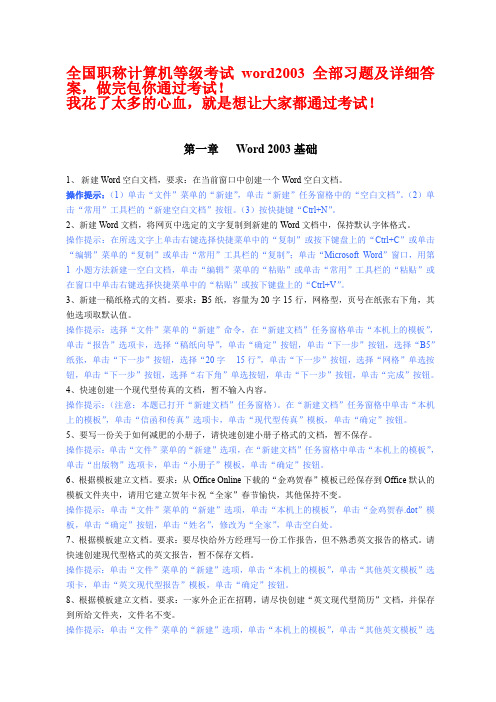
全国职称计算机等级考试word2003全部习题及详细答案,做完包你通过考试!我花了太多的心血,就是想让大家都通过考试!第一章Word 2003基础1、新建Word空白文档,要求:在当前窗口中创建一个Word空白文档。
操作提示:(1)单击“文件”菜单的“新建”,单击“新建”任务窗格中的“空白文档”。
(2)单击“常用”工具栏的“新建空白文档”按钮。
(3)按快捷键“Ctrl+N”。
2、新建Word文档,将网页中选定的文字复制到新建的Word文档中,保持默认字体格式。
操作提示:在所选文字上单击右键选择快捷菜单中的“复制”或按下键盘上的“Ctrl+C”或单击“编辑”菜单的“复制”或单击“常用”工具栏的“复制”;单击“Microsoft Word”窗口,用第1小题方法新建一空白文档,单击“编辑”菜单的“粘贴”或单击“常用”工具栏的“粘贴”或在窗口中单击右键选择快捷菜单中的“粘贴”或按下键盘上的“Ctrl+V”。
3、新建一稿纸格式的文档。
要求:B5纸,容量为20字15行,网格型,页号在纸张右下角,其他选项取默认值。
操作提示:选择“文件”菜单的“新建”命令,在“新建文档”任务窗格单击“本机上的模板”,单击“报告”选项卡,选择“稿纸向导”,单击“确定”按钮,单击“下一步”按钮,选择“B5”纸张,单击“下一步”按钮,选择“20字15行”,单击“下一步”按钮,选择“网格”单选按钮,单击“下一步”按钮,选择“右下角”单选按钮,单击“下一步”按钮,单击“完成”按钮。
4、快速创建一个现代型传真的文档,暂不输入内容。
操作提示:(注意:本题已打开“新建文档”任务窗格)。
在“新建文档”任务窗格中单击“本机上的模板”,单击“信函和传真”选项卡,单击“现代型传真”模板,单击“确定”按钮。
5、要写一份关于如何减肥的小册子,请快速创建小册子格式的文档,暂不保存。
操作提示:单击“文件”菜单的“新建”选项,在“新建文档”任务窗格中单击“本机上的模板”,单击“出版物”选项卡,单击“小册子”模板,单击“确定”按钮。
职称计算机考试word2003真题试题
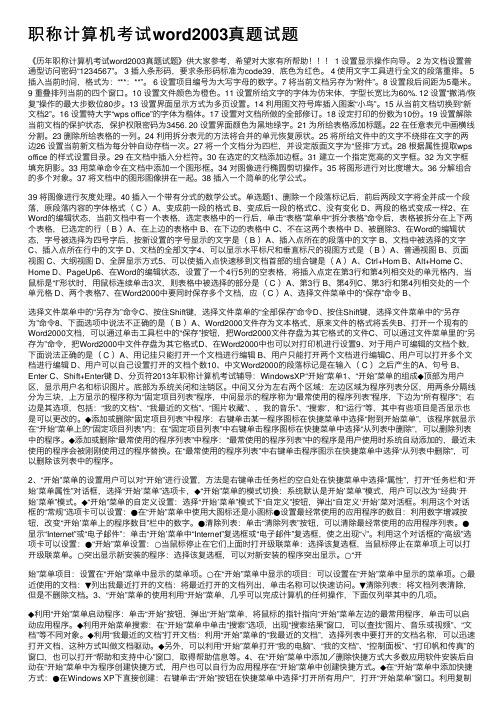
职称计算机考试word2003真题试题《历年职称计算机考试word2003真题试题》供⼤家参考,希望对⼤家有所帮助 1 设置显⽰操作向导。
2 为⽂档设置普通型访问密码“1234567”。
3 插⼊条形码,要求条形码标准为code39,底⾊为红⾊。
4 使⽤⽂字⼯具进⾏全⽂的段落重排。
5插⼊当前时间,格式为:“**:**”。
6 设置项⽬编号为⼤写字母的数字。
7 将当前⽂档另存为“附件”。
8 设置段后间距为5毫⽶。
9 重叠排列当前的四个窗⼝。
10 设置⽂件颜⾊为橙⾊。
11 设置所给⽂字的字体为仿宋体,字型长宽⽐为60%. 12 设置“撤消/恢复”操作的最⼤步数位80步。
13 设置界⾯显⽰⽅式为多页设置。
14 利⽤图⽂符号库插⼊图案“⼩鸟”。
15 从当前⽂档切换到“新⽂档2”。
16 设置特⼤字“wps office”的字体为楷体。
17 设置对⽂档所做的全部修订。
18 设定打印的份数为10份。
19 设置解除当前⽂档的保护状态,保护权限密码为3456. 20 设置界⾯颜⾊为⿊地绿字。
21 为所给表格添加标题。
22 在任意表元中画横线分割。
23 删除所给表格的⼀列。
24 利⽤拆分表元的⽅法将合并的单元恢复原状。
25 将所给⽂件中的⽂字不绕排在⽂字的两边26 设置当前新⽂档为每分钟⾃动存档⼀次。
27 将⼀个⽂档分为四栏,并设定版⾯⽂字为“竖排”⽅式。
28 根据属性提取wps office 的样式设置⽬录。
29 在⽂档中插⼊分栏符。
30 在选定的⽂档添加边框。
31 建⽴⼀个指定宽⾼的⽂字框。
32 为⽂字框填充阴影。
33 ⽤菜单命令在⽂档中添加⼀个图形框。
34 对图像进⾏椭圆剪切操作。
35 将图形进⾏对⽐度增⼤。
36 分解组合的多个对象。
37 将⽂档中的图形图像拼在⼀起。
38 插⼊⼀个简单的化学公式。
39 将图像进⾏灰度处理。
40 插⼊⼀个带有分式的数学公式。
单选题1、删除⼀个段落标记后,前后两段⽂字将全并成⼀个段落,原段落内容的字体格式( C )A、变成前⼀段的格式 B、变成后⼀段的格式C、没有变化 D、两段的格式变成⼀样2、在Word的编辑状态,当前⽂档中有⼀个表格,选定表格中的⼀⾏后,单击“表格”菜单中“拆分表格”命令后,表格被拆分在上下两个表格,已选定的⾏( B )A、在上边的表格中 B、在下边的表格中 C、不在这两个表格中 D、被删除3、在Word的编辑状态,字号被选择为四号字后,按新设置的字号显⽰的⽂字是( B )A、插⼊点所在的段落中的⽂字 B、⽂档中被选择的⽂字C、插⼊点所在⾏中的⽂字 D、⽂档的全部⽂字4、可以显⽰⽔平标尺和垂直标尺的视图⽅式是( B )A、普通视图 B、页⾯视图 C、⼤纲视图 D、全屏显⽰⽅式5、可以使插⼊点快速移到⽂档⾸部的组合键是( A )A、Ctrl+Hom B、Alt+Home C、Home D、PageUp6、在Word的编辑状态,设置了⼀个4⾏5列的空表格,将插⼊点定在第3⾏和第4列相交处的单元格内,当⿏标是“I”形状时,⽤⿏标连续单击3次,则表格中被选择的部分是( C )A、第3⾏ B、第4列C、第3⾏和第4列相交处的⼀个单元格 D、两个表格7、在Word2000中要同时保存多个⽂档,应( C )A、选择⽂件菜单中的“保存”命令 B、选择⽂件菜单中的“另存为”命令C、按住Shift键,选择⽂件菜单的“全部保存”命令D、按住Shift键,选择⽂件菜单中的“另存为”命令8、下⾯选项中说法不正确的是( B )A、Word2000⽂件存为⽂本格式,原来⽂件的格式将丢失B、打开⼀个现有的Word2000⽂档,可以通过单击⼯具栏中的“保存”按钮,把Word2000⽂件存盘为其它格式的⽂件C、可以通过⽂件菜单⾥的“另存为”命令,把Word2000中⽂件存盘为其它格式D、在Word2000中也可以对打印机进⾏设置9、对于⽤户可编辑的⽂档个数,下⾯说法正确的是( C )A、⽤记挂只能打开⼀个⽂档进⾏编辑 B、⽤户只能打开两个⽂档进⾏编辑C、⽤户可以打开多个⽂档进⾏编辑 D、⽤户可以⾃⼰设置打开的⽂档个数10、中⽂Word2000的段落标记是在输⼊( C )之后产⽣的A、句号 B、Enter C、Shift+Enter键 D、分页符2013年职称计算机考试辅导:WindowsXP“开始”菜单1、“开始”菜单的组成◆顶部为⽤户区,显⽰⽤户名和标识图⽚。
计算机考试word2003模块1
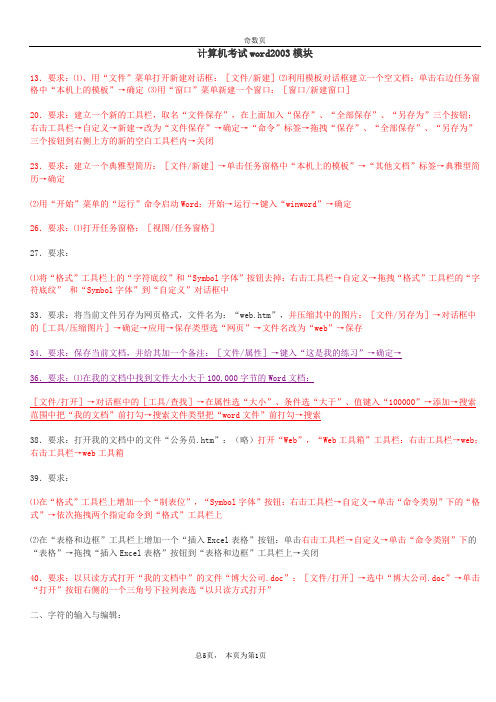
计算机考试word2003模块13.要求:⑴、用“文件”菜单打开新建对话框:[文件/新建]⑵利用模板对话框建立一个空文档:单击右边任务窗格中“本机上的模板”→确定⑶用“窗口”菜单新建一个窗口:[窗口/新建窗口]20.要求:建立一个新的工具栏,取名“文件保存”,在上面加入“保存”、“全部保存”、“另存为”三个按钮:右击工具栏→自定义→新建→改为“文件保存”→确定→“命令”标签→拖拽“保存”、“全部保存”、“另存为”三个按钮到右侧上方的新的空白工具栏内→关闭23.要求:建立一个典雅型简历:[文件/新建]→单击任务窗格中“本机上的模板”→“其他文档”标签→典雅型简历→确定⑵用“开始”菜单的“运行”命令启动Word:开始→运行→键入“winword”→确定26.要求:⑴打开任务窗格:[视图/任务窗格]27.要求:⑴将“格式”工具栏上的“字符底纹”和“Symbol字体”按钮去掉:右击工具栏→自定义→拖拽“格式”工具栏的“字符底纹”和“Symbol字体”到“自定义”对话框中33.要求:将当前文件另存为网页格式,文件名为:“web.htm”,并压缩其中的图片:[文件/另存为]→对话框中的[工具/压缩图片]→确定→应用→保存类型选“网页”→文件名改为“web”→保存34.要求:保存当前文档,并给其加一个备注:[文件/属性]→键入“这是我的练习”→确定→36.要求:⑴在我的文档中找到文件大小大于100,000字节的Word文档:[文件/打开]→对话框中的[工具/查找]→在属性选“大小”、条件选“大于”、值键入“100000”→添加→搜索范围中把“我的文档”前打勾→搜索文件类型把“word文件”前打勾→搜索38.要求:打开我的文档中的文件“公务员.htm”:(略)打开“Web”,“Web工具箱”工具栏:右击工具栏→web;右击工具栏→web工具箱39.要求:⑴在“格式”工具栏上增加一个“制表位”,“Symbol字体”按钮:右击工具栏→自定义→单击“命令类别”下的“格式”→依次拖拽两个指定命令到“格式”工具栏上⑵在“表格和边框”工具栏上增加一个“插入Excel表格”按钮:单击右击工具栏→自定义→单击“命令类别”下的“表格”→拖拽“插入Excel表格”按钮到“表格和边框”工具栏上→关闭40.要求:以只读方式打开“我的文档中”的文件“博大公司.doc”:[文件/打开]→选中“博大公司.doc”→单击“打开”按钮右侧的一个三角号下拉列表选“以只读方式打开”二、字符的输入与编辑:1.要求:在WORD中设置文档保护,打开密码为broad:[文件/另存为]→对话框中的[工具/安全措施选项]→“打开文件时的密码”中键入“broad”→确定→再输入→确定4.要求:在WORD中,将当前窗口设置为全屏显示:[视图/全屏显示](2)在WORD中将查找到的单数次的“博大科技”替换为“成都博大”,而双数次的不替换[编辑/替换]→“查找内容”中键入“博大科技”→“替换为”中键入“成都博大”→查找下一处→替换→查找下一处→替换→查找下一处→关闭20.要求:在WORD中依次设置不显示出段落标记,显示出非打印字符[工具/选项]→“视图”标签→“格式标记区域”除了“段落标记”和“全部”不打钩,其余点出对钩→确定25.要求:在WORD中设置修订时,插入的文字为双下划线最后一行工具栏(修订工具栏)的显示按钮列表→选项→插入内容列表选“双下划线”29.要求:在WORD中设置修订时,将删除的文字以批注方式显示出来最后一行工具栏(修订工具栏)的显示按钮列表→选项→将“从不”选为“总是”34.要求:⑴在WORD中设置当输入“成才博大”时,自动更正为“成都博大”⑵输入“成才博大”[工具/自动更正选项]→勾选“键入时自动替换”→“替换”中输入“成才博大”→“替换为”中输入“成都博大”→添加→确定:输入“成才博大”→回车⑴在WORD中设置自动更正为键入时自动替换⑵输入(c)符号:[工具/自动更正选项]→点“键入时自动替换”→确定;输入“(c)”→回车36.要求:⑴在WORD中设置句首字母大写:[工具/自动更正选项]→点“句首字母大写”⑵输入“broad”并回车:略40.要求:在WORD中,将自动图文集中的词条:“成都博大科技有限公司”更改为:“成都博大股份公司”:[插入/自动图文集/自动图文集]→选“成都博大科技有限公司”并双击→上方改为“成都博大股份公司”→添加→删除“成都博大科技有限公司”条目→确定23.要求:⑴将“全国职称计算机考试培训系统”双行合一⑵查看结果选“全国职称计算机考试培训系统”→[格式/中文板式/双行合一]→确定⑴把全文转换成繁体⑵查看结果[编辑/全选]→[工具/语言/中文繁简转换]→简体中文转换为繁体中文→确定⑴把标题的英文字符转换成小型大写字母⑵查看结果选中标题的英文字符→[格式/字体/小型大写字母]→确定格式-更改大小写四、段落排版:1.要求:利用“显示格式”任务窗格比较第一自然段和第三自然段中的“成都博大”格式有什么差异[格式/显示格式]→选第一段“成都博大”→点“与其他选定内容比较”→选第三段“成都博大”10.要求:在WORD中,将前三个自然段的样式改为“正文文本缩进2”选前三段→[格式/样式和格式]→右窗格下方显示选为“所有样式”→通过滚动条找到并点击“正文文本缩进2”26.要求:在WORD中,将当前位置上的首字悬挂下沉取消:[格式/首字下沉]→无→确定五、插入技术:4.要求:当前文档,末尾插入保存文件的日期(格式为年-月-日):定位到文末→[插入/域]……6.要求:在WORD中,将数字123格式变为:“①②③…”:分别选⑴⑵3→[插入/数字]……14.要求:⑴打开“审阅”工具栏:[视图/工具栏/审阅]⑵在WORD中,为第二个自然段的“成都博大”作批注:选“成都博大”→[插入/批注]……⑶批注内容为:“全称:成都博大科技发展有限公司”:略六、图文混排:3.要求:⑴将图片的文字环绕方式改为“四周型”⑵将图形的对高度设为60%和宽度设为120%:选中图片→右击→设置图片格式→“版式”标签→四周型→“大小”标签→“锁定纵横比”的勾去掉→缩放中的高度改为60%→宽度改为120%→确定19.要求:压缩选中的图片,选择分辨率为web/屏幕:选图片→[视图/工具栏/图片]→图片工具栏的“压缩工具”按钮……24.要求:⑴设置图形的阴影为“阴影样式14”:图片工具栏的阴影工具→第4行第2个⑵将阴影向下移两次:图片工具栏的阴影工具→阴影设置→单击两次阴影设置工具栏的“略向下移”按钮28.要求:在当前WORD文档中,将图片重设:调出图片工具栏→“重设图片”按钮36.要求:在当前WORD文档中,将图形设置为文字穿越型环绕:[视图/工具栏/图片](或右击工具栏空白处……)→图片工具栏→环绕→穿越型→其它方式→高级……八、表格:2.要求:在WORD文件的当前表格中,设置表格每一页出现前两行的文字,并查看其效果:选表格前两行→[表格/标题行重复]→打印预览17.要求:在WORD文件的当前表格中,在单元格B3(第2列第3行)的左边插入一个新的单元格,使活动单元格右移:定位(“王五”前)→[表格/插入/单元格]……35.要求:用“表格和边框”工具栏将表格的外框线设为粗细蓝色线:用表格和边框工具栏操作十、页面设置及打印:2.要求:打印当前文档的文档属性:文件→打印→打印内容→文档属性3.要求:双面打印当前文档:文件→打印→手动双面打印15.要求:设置页眉和页脚奇偶页不同,页眉距边界:2CM:文件→页面设置→版式18.要求:为当前文档的所有段落创建行号:文件→页面设置→版式→行号21.要求:设置当前文档的装订线为顶端2CM:文件→页面设置→页边距十一、模板:(以下操作要知道什么叫任务窗格,“本机上的模板”就在新建文件任务窗格)1.要求:⑴将任务窗格切换到“新建文档”⑵用模板建立一个典雅型传真,将公司名称更改为“成都博大”⑶将文件建立成《博大传真》模板:点任务窗格上方的开始工作→新建文档→本机上的模板→信函和传真……确定→文档标题公司名称更改为“成都博大”→文件→另存为→名称为“博大传真.dot”、类型选“模板”→保存2.要求:将本文档建立成《博大公司备忘录》模板:文件→另存为→名称为“博大公司备忘录.dot”、类型选“模板”→保存十二、特殊对象:3.要求:在当前文档插入一个循环图,并且设置版式为:调整图示以适应内容:[插入/图示]7.要求:⑴在当前文档中,设置奇偶页页眉不同:[文件/页面设置]……⑵奇数页眉设为“《博大考神-计算机职称考试》”,偶数页眉设为“Word2003”:[视图/页眉和页脚]→输入“《博大考神-计算机职称考试》”→点“显示下一项”按钮→输入“Word2003”(此题不能复制粘贴来做,最好老老实实输入)十三、文件属性及设置:1.要求:将当前文档另存为test.doc并设置文件的打开密码为123:[文件/另存为]→工具→安全措施选项十四、长文档:3.要求:修改当前文档的列表样式,格式应用于:第二级别,字体格式为:宋体、四号,编号样式为:第一行第二种:修改→左下角“格式”按钮→编号→第一行第二种→确定→“第一级别”改为“第二级别”→格式应用于选“宋体”→“五号”改“四号”→确定十五、批量文档:1.要求:在A4纸上创建产品标签,产品名为“博大考神之Word2003”:[工具/信函与邮件/信封和标签]→“标签”选项卡→键入“博大考神之Word2003”→选项→标签产品选“AveryA4和A5幅面”→确定→新建文档3.要求:⑴用当前文档制作一个批量请柬:[工具/信函与邮件/邮件合并]→点右窗格下方的“下一步”→下一步⑵选择“我的文档”的“请柬数据源”作为数据源:点右窗格中的“浏览”→选择“我的文档”的“请柬数据源.mdb”→打开→确定→下一步⑶将姓氏,名字,职务三个域插入请柬的适当位置:点右窗格中的“其它项目”→选“姓氏”→插入→选“名字”→插入→选“职务”→插入→关闭→下一步→下一步⑷将所有请柬合并到新的文档中:点右窗格中的“编辑个人信函”→确定8.要求:⑴在日期框内插入日期窗体域,格式yyyy年m月d日(应加上默认文字为“2006年1月1日”):[视图/工具栏/窗体]→单击“出生日期”右侧的单元格→窗体工具栏上的“文字型窗体域”按钮→双击“出生日期”文字域→类型选“日期”→默认文字中键入“2006年1月1日”→文字格式选“yyyy年m月d日”→确定⑵在学历框内插入下拉型窗体域,包含“高中,专科,本科,硕士”四个项目:单击“学历”右侧的单元格→窗体工具栏上的“窗体域按钮”按钮→双击“学历”文字域→下拉项键入“高中”→添加→其余依次添加后确定⑶设置保护窗体:窗体工具栏上的“保护窗体”按钮10.要求:设置当前文档为信函类主文档:[视图/工具栏/邮件合并]→邮件合并工具栏上的“设置文档类型”按钮→信函→确定。
Word 2003 文档排版
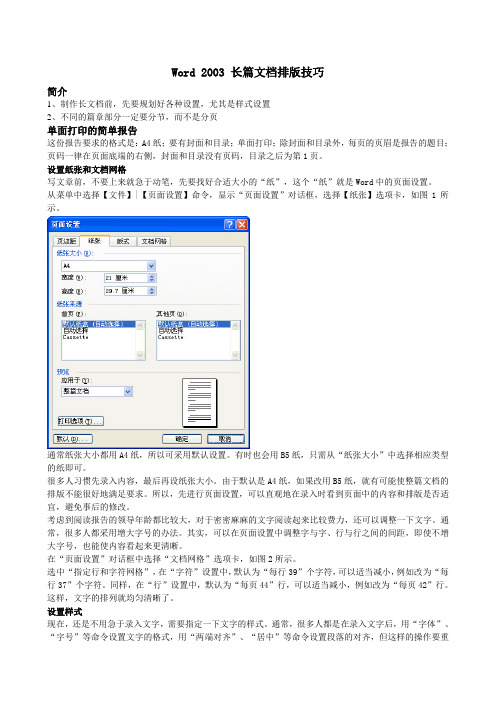
Word 2003 长篇文档排版技巧简介1、制作长文档前,先要规划好各种设置,尤其是样式设置2、不同的篇章部分一定要分节,而不是分页单面打印的简单报告这份报告要求的格式是:A4纸;要有封面和目录;单面打印;除封面和目录外,每页的页眉是报告的题目;页码一律在页面底端的右侧,封面和目录没有页码,目录之后为第1页。
设置纸张和文档网格写文章前,不要上来就急于动笔,先要找好合适大小的“纸”,这个“纸”就是Word中的页面设置。
从菜单中选择【文件】|【页面设置】命令,显示“页面设置”对话框,选择【纸张】选项卡,如图1所示。
通常纸张大小都用A4纸,所以可采用默认设置。
有时也会用B5纸,只需从“纸张大小”中选择相应类型的纸即可。
很多人习惯先录入内容,最后再设纸张大小。
由于默认是A4纸,如果改用B5纸,就有可能使整篇文档的排版不能很好地满足要求。
所以,先进行页面设置,可以直观地在录入时看到页面中的内容和排版是否适宜,避免事后的修改。
考虑到阅读报告的领导年龄都比较大,对于密密麻麻的文字阅读起来比较费力,还可以调整一下文字。
通常,很多人都采用增大字号的办法。
其实,可以在页面设置中调整字与字、行与行之间的间距,即使不增大字号,也能使内容看起来更清晰。
在“页面设置”对话框中选择“文档网格”选项卡,如图2所示。
选中“指定行和字符网格”,在“字符”设置中,默认为“每行39”个字符,可以适当减小,例如改为“每行37”个字符。
同样,在“行”设置中,默认为“每页44”行,可以适当减小,例如改为“每页42”行。
这样,文字的排列就均匀清晰了。
设置样式现在,还是不用急于录入文字,需要指定一下文字的样式。
通常,很多人都是在录入文字后,用“字体”、“字号”等命令设置文字的格式,用“两端对齐”、“居中”等命令设置段落的对齐,但这样的操作要重复很多次,而且一旦设置的不合理,最后还要一一修改。
熟悉Word技巧的人对于这样的格式修改并不担心,因为他可以用“格式刷”将修改后的格式一一刷到其他需要改变格式的地方。
智考优品2013职称计算机考试WORD2003模拟题
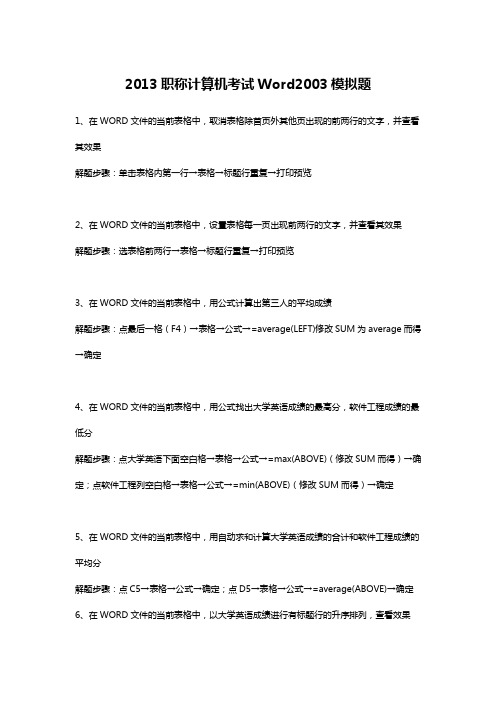
2013职称计算机考试Word2003模拟题1、在WORD文件的当前表格中,取消表格除首页外其他页出现的前两行的文字,并查看其效果解题步骤:单击表格内第一行→表格→标题行重复→打印预览2、在WORD文件的当前表格中,设置表格每一页出现前两行的文字,并查看其效果解题步骤:选表格前两行→表格→标题行重复→打印预览3、在WORD文件的当前表格中,用公式计算出第三人的平均成绩解题步骤:点最后一格(F4)→表格→公式→=average(LEFT)修改SUM为average而得→确定4、在WORD文件的当前表格中,用公式找出大学英语成绩的最高分,软件工程成绩的最低分解题步骤:点大学英语下面空白格→表格→公式→=max(ABOVE)(修改SUM而得)→确定;点软件工程列空白格→表格→公式→=min(ABOVE)(修改SUM而得)→确定5、在WORD文件的当前表格中,用自动求和计算大学英语成绩的合计和软件工程成绩的平均分解题步骤:点C5→表格→公式→确定;点D5→表格→公式→=average(ABOVE)→确定6、在WORD文件的当前表格中,以大学英语成绩进行有标题行的升序排列,查看效果解题步骤:选“大学英语”列→表格→排序→有标题行→升序→确定→单击空白处7、在WORD中的当前表格中,将成绩生成图表,并用三维百分比堆积柱形图来表示人的软件工程、第三人的大学英语成绩之和解题步骤:选表格数字区域→插入→图片→图表→点图形→右击→图表类型→子图表类型中选第2行第3个→确定8、将当前WORD文档转换成表格解题步骤:选文字→表格→转换→点“逗号”→确定9、用擦除按钮将下面表格设置为上面表格的样式解题步骤:表格和边框工具栏上的“擦除”按钮→在下面表格按上面表格样式在相应的线段上拖拽进行擦除10、在WORD文件中,设置第一个表格格式与第二个表格的格式一致,并查看设置效果解题步骤:两个表格的不同处是第二列,先设底纹为绿色,字体为楷体,四号字,选颜色为蓝色,然后选表格中的成绩进行居中11、在WORD文件中,设置第一个表格格式与第二个表格的格式一致,并查看设置效果解题步骤:选中第一个表格,设外边框为在表格工具栏上依次设置粗细线,蓝色,外边框,再设第一行的文字格式,底纹黄色,字体为华文新魏,四号字,红色12、在WORD文件的当前表格中,用平均分布各行和平均分布各列功能自动调整表格解题步骤:表格→自动调整→平均分布各行;表格→自动调整→平均分布各列13、在WORD文件的当前表格中,设置让Word将根据内容自动调整表格宽度解题步骤:点表格→表格→自动调整→自动调整表格宽度14、在WORD文档中设置文本框的环绕方式为浮于文字之上⑵将文本框设置为根据内容自动调整文本框大小,任意输入文字“成都博大科技发展有限公司”查看效果⑶将文本框复制一份,用鼠标拖动的方式移动到第四自然段起始位置操作步骤:点文本框→右击→设置文本框格式→版式→浮于文字之上—;文本框选项卡→根据内容自动调整文本框大小→确定→输入文字→回车→右击→复制到此处→移动到窗口左下方15、在WORD文档中,设置文本框的内部边距,上、下、左、右均为:1CM解题步骤:点文本框→右击→设置文本框格式→大小16、⑴在WORD文件中,将上面文本框的文字方向改为下面的样子⑵查看效果解题步骤:选文字→右击→文字方向17、⑴在WORD文件中,在上面文本框中插入下面所示的艺术字⑵查看效果解题步骤:插入→图片→艺术字→第三行第一个→确定→输入“博大考神成功之门”→选中文字→字体选“华文新魏”→点“加粗”“倾斜”按钮→确定18、在WORD文件中,制作一个如图所示的透明文本框⑵查看效果解题步骤:插入→文本框→横排→在文档中拖出→右击→设置文本框格式→填充为黄色,透明度为0%→确定19、将本文档建立成《博大公司备忘录》模板解题步骤:文件→另存为→名称为“博大公司备忘录.dot”、类型选“模板”→保存20、用模板建立一个会议议程,样式:现代型,主题:新项目可行性,添加有关人员:召集人、记录员、主持人、参会人员,不要记录时间的表格解题步骤:文件→新建→本机上的模板→其它文档→会议向导21、插入页脚格式为“总XX页,本页为第XX页”解题步骤:视图→页眉和页脚→点页眉和页脚工具栏的“在页眉和页脚间切换”按钮→输入“总”→点“插入页数”按钮→输入“页,本页为第”→点“插入页码”按钮→输入“页”22、插入计算机当前的时间和日期作为文档的页眉解题步骤:视图→页眉和页脚→点“插入日期”按钮→点“插入时间”按钮23、在当前位置插入一个组织结构图,并选择版式为右悬挂解题步骤:插入→图片→组织结构图→组织结构图工具栏的“版式”按钮→右悬挂24、在A4纸上创建产品标签,产品名为“博大考神之Word2003”解题步骤:工具→信函与邮件→信封和标签→“标签”选项卡→键入“博大考神之Word2003”→选项→标签产品选“AveryA4和A5幅面”→确定→新建文档25、创建一个如图所示的标签解题步骤:工具→信函与邮件→信封和标签→“标签”选项卡→键入“博大考神之职称计算机”→新建文档26、创建一个如图所示的中国邮政标准信封解题步骤:工具→信函与邮件→中文信封向导→下一步→下一步→打印邮政编码边框→下一步→姓名输入“张杨”、职务输入“先生”、地址输入“成都博大公司”、邮编输入“610041”→下一步→姓名输入“王彬”、地址输入“北京”、邮编输入“100000”→下一步→完成→双击邮票处→插入→图片→来自文件→双击“邮票.bmp”27、创建一个新的收件人列表,包含姓氏,名字,职务三个域解题步骤:点右窗格中的“键入新列表”→点右窗格中的“创建”→自定义→把“公司名称”和“地址行1”删除→确定28、将当前主文档还原为普通文档解题步骤:点击邮件合并工具栏上的“设置文档类型按钮”→普通Word文档→确定29、在日期框内插入日期窗体域,格式yyyy年m月d日(应加上默认文字为“20XX年1月1日”)解题步骤:视图→工具栏→窗体→单击“出生日期”右侧的单元格→窗体工具栏上的“文字型窗体域”按钮→双击“出生日期”文字域→类型选“日期”→默认文字中键入“20XX 年1月1日”→文字格式选“yyyy年m月d日”→确定30、在学历框内插入下拉型窗体域,包含“高中,专科,本科,硕士”四个项目解题步骤:单击“学历”右侧的单元格→窗体工具栏上的“窗体域按钮”按钮→双击“学历”文字域→下拉项键入“高中”→添加→其余依次添加后确定31、在当前窗体文件的姓名栏下插入8个字符长的常规文字窗体域作姓名解题步骤:视图→工具栏→窗体→点击表格的第一行第二列→窗体工具栏上的“文字型窗体域”按钮→窗体工具栏上的“窗体域选项”按钮→把“50”改为“8”→确定32、保存为模板解题步骤:文件→另存为→保存类型下拉列表选“文档模板(*.doc)”→保存33、设置当前文档为信函类主文档解题步骤:视图→工具栏→邮件合并→邮件合并工具栏上的“设置文档类型”按钮→信函→确定34、⑴修改收件人信息,去掉张三先生⑵将李四小姐改为李丝小姐解题步骤:点右窗格中的“编辑收件人列表”→把“张三先生”前的勾去掉→选“李四小姐”→编辑→把“四”改为“丝”→关闭→确定35、将当前空文件保存到桌面上,文件名为TEST.doc解题步骤:工具栏上“保存”按钮→桌面→文件名改为“TEST”→保存36、⑴通过双击打开桌面上的test.doc文件⑵将当前WORD文件保存为AA.doc,保存到C:\内解题步骤:文件→另存为→保存位置下拉列表中选c盘→文件名改为“AA”→保存37、将“我的文档”下“练习文件”中的两个文件“test1.doc”和“test2.doc”同时打开解题步骤:文件→打开→双击“练习文件”→按Ctrl键依次选中两个文件→打开38、将两个文档并排比较并关闭并排比较窗口解题步骤:窗口→并排比较→单击“关闭并排比较”按钮39、⑴打开我的文档中的“博大公司.doc”⑵另开一个窗口,显示“博大公司.doc”解题步骤:文件→打开→双击“博大公司.doc”→窗口→新建窗口40、将“我的文档中”的两个文件“博大公司.doc”和“练习.doc”同时打开解题步骤:文件→打开按Ctrl键依次选中两个文件→打开41、恢复“常用”、“格式”、“表格和边框”工具栏为初始状态解题步骤:右击工具栏→自定义→“工具栏”标签→选中“常用”→重新设置→选中“格式”→重新设置→选中“表格和边框”→重新设置→关闭42、建立一个新的工具栏,取名“文件保存”,在上面加入“保存”、“全部保存”、“另存为”三个按钮解题步骤:右击工具栏→自定义→新建→改为“文件保存”→确定→“命令”标签→拖拽“保存”、“全部保存”、“另存为”三个按钮到右侧上方的新的空白工具栏内→关闭43、⑴切换到普通视图。
职称计算机Word2003实作试题考试132015年_真题无答案
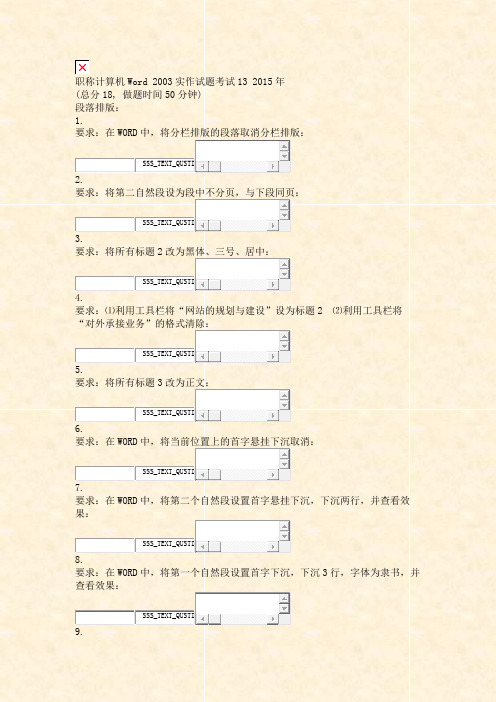
职称计算机Word 2003实作试题考试13 2015年(总分18, 做题时间50分钟)段落排版:1.要求:在WORD中,将分栏排版的段落取消分栏排版:SSS_TEXT_QUSTI2.要求:将第二自然段设为段中不分页,与下段同页:SSS_TEXT_QUSTI3.要求:将所有标题2改为黑体、三号、居中:SSS_TEXT_QUSTI4.要求:⑴利用工具栏将“网站的规划与建设”设为标题2 ⑵利用工具栏将“对外承接业务”的格式清除:SSS_TEXT_QUSTI5.要求:将所有标题3改为正文:SSS_TEXT_QUSTI6.要求:在WORD中,将当前位置上的首字悬挂下沉取消:SSS_TEXT_QUSTI7.要求:在WORD中,将第二个自然段设置首字悬挂下沉,下沉两行,并查看效果:SSS_TEXT_QUSTI8.要求:在WORD中,将第一个自然段设置首字下沉,下沉3行,字体为隶书,并查看效果:SSS_TEXT_QUSTI9.要求:利用“显示格式”任务窗格显示“重庆维普”的格式:SSS_TEXT_QUSTI10.要求:将所有正文样式的文字改为四号字:SSS_TEXT_QUSTI11.要求:在WORD中,将选定的自然段设置项目符号为方框,并查看效果:SSS_TEXT_QUSTI12.要求:在WORD中,将选定的自然段设置项目符号为“书本”符号,并查看效果:SSS_TEXT_QUSTI13.要求:在WORD中,将前四个自然段的编号设置为ABCD的样式,并查看效果:SSS_TEXT_QUSTI14.要求:在WORD中,将前三个自然段的编号设置为甲乙丙丁的样式,并查看效果:SSS_TEXT_QUSTI15.要求:在WORD中,将有项目符号的段落取消项目符号:SSS_TEXT_QUSTI16.要求:在WORD中,将有编号的段落取消编号:SSS_TEXT_QUSTI17.要求:在WORD中,设置前三个自然段行间距为最小值0磅:SSS_TEXT_QUSTI18.要求:在WORD中,将前三个自然段的行间距设为“双倍行距”,并查看效果:SSS_TEXT_QUSTI 1。
职称计算机WORD2003中文字处理-试卷3_真题-无答案

职称计算机(WORD2003中文字处理)-试卷3(总分84,考试时间90分钟)2.1. 预览当前文档。
2. 查看当前文档的字数统计信息。
3. 将一篇文档的所有段落都设置成“段中不分页”。
4. 显示网格线5. 查看文档缩略图。
6. 选中“2006年最新排名显示”并将其设置为赤水情深文字效果。
7. 为第二段第1个字符“可”加圈。
8. 在页面的右上角添加页码。
3.1. 合并性别和年龄两列单元格。
4.1. 将自选图形填充为玫瑰红色(第五行第一个)。
2. 将绘图画布中的图形取消组合。
3. 将选中图片的颜色更改成黑白。
4. 在文档中显示Office助手。
5. 将文本中的H2中的“2”设置为下标显示。
6. 将当前文档另存为名为学习资料的文档,并在保存时压缩图片。
7. 将当前文档以网页的形式预览。
8. 请将WORD文档启动的默认路径修改为“我的文档”文件夹下面的“启动”文件夹。
9. 设置为键入时检查语法和随拼写检查语法10. 将所选文字放大为原来的200%。
11. 将所有文档垂直显示。
12. 请在光标处插入一个28行9列的表格,要求在插入的同时采用自动套用格式选择“竖列型4”。
13. 请在光标所在列的左侧插入一列单元格。
5.1. 在绘图画布中的图形右侧绘制一个圆角矩形标注,并在标注中输入文字:五角星。
2. 请取消选中文本中应用的列表样式。
3. 将此文档设置保存备份。
4. 将文档以阅读版式浏览。
5. 取消英文句首字母大写的设置。
6. 取消当前文档中的超链接。
7. 请更改所选单元格的边距,边距为:0.1。
8. 取消文档的密码设置。
9. 设置文档的首页在插入页码时显示页码。
10. 将选中文字的方向设为从右向左竖排。
6.1. 将当前选中的段落右对齐。
2. 在文档第一段的末尾插入奇数页分节符。
3. 将文章设为“礼花绽放”的效果。
4. 将页面中选中的表格删除。
5. 删除表格的第三列。
7.1. 将星形线条的宽度设为6磅。
2. 将图形大小设置为1。
- 1、下载文档前请自行甄别文档内容的完整性,平台不提供额外的编辑、内容补充、找答案等附加服务。
- 2、"仅部分预览"的文档,不可在线预览部分如存在完整性等问题,可反馈申请退款(可完整预览的文档不适用该条件!)。
- 3、如文档侵犯您的权益,请联系客服反馈,我们会尽快为您处理(人工客服工作时间:9:00-18:30)。
2013年职称计算机考试Word2003段落排版1.要求:利用“显示格式”任务窗格比较第一自然段和第三自然段中的“成都博大”格式有什么差异解题步骤:[格式/显示格式]→选第一段“成都博大”→点“与其他选定内容比较”→选第三段“成都博大”2.要求:⑴在WORD中,将第一个自然段设置为波浪线带阴影的边框,段落底纹为“灰色-10”⑵查看设置效果解题步骤:选第一段→[格式/边框和底纹]→点“阴影”→线型选→“底纹”标签→第一行第三个→确定→空白处单击3.要求:在WORD中,将第三个自然段设置为:红色的21/2磅双线带阴影的边框解题步骤:选定→[格式/边框和底纹]→颜色红色,选择21/2磅双线带阴影的边框4.要求:⑴在WORD中将第二个自然段设置为:第一种虚线、蓝色3磅段落边框⑵查看设置效果解题步骤:选第二段→[格式/边框和底纹]→点“方框”→线型选第二个→颜色选蓝色→宽度选“3磅”→确定→空白处单击5.要求:在WORD中,将前三个自然段设置为“单倍行距”,段前1行,段后2行并查看效果解题步骤:选前三段→[格式/段落]→行距选“单倍行距”→段前改为“1”→段后改为“2”→确定→空白处单击6.要求:在WORD中,利用标尺设置前三个自然段右缩进四个汉字解题步骤:选前三段→拖水平标尺的“右缩进”按钮向左移四个汉字的位置7.要求:在WORD中调出标尺,将第一个自然段设置为首行缩进两个汉字解题步骤:[视图/标尺]→选第一段→拖水平标尺的“首行缩进”按钮向右移二个汉字的位置8.要求:在WORD中,利用标尺将前两个自然段设置左缩进两个汉字,然后隐藏标尺解题步骤:选前两段→拖水平标尺的“左缩进”按钮向右移两个汉字的位置→[视图/标尺]26.要求:⑴给“博大考神”加注拼音⑵查看结果解题步骤:选中博大考神→格式→中文版式→拼音指南→确定→单击空白处27.要求:⑴把标题的英文字符转换成大写⑵查看结果解题步骤:选中标题→[格式/字体]→全部大写字母→确定28.要求:⑴把全文转换成繁体⑵查看结果解题步骤:[编辑/全选]→[工具/语言/中文繁简转换]→简体中文转换为繁体中文→确定29.要求:将第一个自然段中的“有限公司”四个字的位置降低6磅解题步骤:选中“有限公司”→格式→字体→字符间距→位置下拉列表选“降低”→输入磅值→确定30.要求:⑴把第一自然段的文字转换成繁体字⑵查看结果解题步骤:选中标题的英文字符→[格式/字体/小型大写字母]→确定31.要求:⑴把标题的英文字符转换成⑵查看结果解题步骤:选中标题的英文字符→[格式/字体/小型大写字母]→确定32.要求:⑴设置上面的文字样式为下面文字的样式⑵查看结果解题步骤:利用格式刷完成即可33.要求:⑴利用字体对话框将第一个自然段中的“成都博大”的字符格式“加粗、红色、删除线、阴影”依次去掉⑵查看排版效果解题步骤:选中“成都博大”→[格式/字体]→“加粗”改为“常规”,“红色”改为“自动”→确定34.要求:⑴利用字体对话框依次去掉第一个自然段中的字符格式“倾斜加粗、蓝色、阴影”⑵查看排版效果解题步骤:选中第一个自然段→[格式/字体]→字型常规\颜色自动\阴影取消勾选→确定35.要求:⑴将第二个自然段的动态效果设置为解题步骤:乌龙绞柱⑵并查看排版效果解题步骤:选中第二自然段→格式/字体/文字效果/乌龙绞柱→确定36.要求:⑴把第一自然段的文字转换成简体字⑵查看结果解题步骤:选中第一自然段→[工具/语言/中文繁简转换]→繁体中文转换为简体中文→确定37.要求:在WORD中,利用菜单设置前三个自然段左缩进2字符,右缩进2个字符,并且悬挂缩进两个字符,并查看效果解题步骤:选前三段→[格式/段落]→把“缩进”的左中的“3”改为“2”38.要求:在WORD中,将前三个自然段的样式改为“正文文本缩进2”解题步骤:选前三段→[格式/样式和格式]→右窗格下方显示选为“所有样式”→通过滚动条找到并点击“正文文本缩进2”39.在WORD中,利用样式和格式任务窗格删除第一个自然段的段落样式解题步骤:选第一段→[格式/样式和格式]→清除40.要求:⑴利用查找和替换将所有“broad1”段落样式用“BD1”样式替换⑵关闭替换对话框解题步骤:[编辑/查找]→高级→格式→样式→选“broad1”→确定→“替换”标签→点“替换为”后出现光标→格式→样式→选“BD1”→确定→全部替换→确定→确定→关闭41.要求:⑴在WORD中,调出网络线⑵利用格式刷将第二自然段的样式复制给第一个自然段⑶并查看设置效果解题步骤:[视图/网络线];选第二段→工具栏上“格式刷”按钮→刷第一段42.要求:⑴在WORD中将段落样式“broad1”复制给第二自然段⑵查看操作结果解题步骤:单击第二段→[格式/样式和格式]43.要求:在WORD中,新建第一自然段的样式名为“broad1”解题步骤:选第一段→[格式/样式和格式]→新样式→名称broad144.要求:在WORD中,利用菜单将第二个自然段设置为居中对齐,第三自然段设置为右对齐解题步骤:单击第二段→[格式/段落]……单击第三段→[格式/段落]45.要求:在WORD中,将前两个自然段分为四栏排版,第一栏四个字符,第二栏八个字符,第三栏四个字符,加分隔线,并查看效果解题步骤:选前两个段→[格式/分栏]→栏数的“1”改为“4”→栏宽相等前的勾去掉→把栏1的“8.49”改为4→栏2的“8.49”改为“8”46.要求:在WORD中,将前三个自然段分为四栏排版,加分隔线,并查看效果解题步骤:选前三段→[格式/分栏]→选择四栏分隔符47.要求:在WORD中,将分栏排版的段落取消分栏排版解题步骤:选分栏排版的段落→[格式/分栏]→一栏→确定→单击空白处48.要求:将第二自然段设为段中不分页,与下段同页解题步骤:选第二段→[格式/段落]→“换行和分页”标签49.要求:将所有标题2改为黑体、三号、居中解题步骤:[格式/样式和格式]→右击“标题2+首行”→修改样式50.要求:⑴利用工具栏将“网站的规划与建设”设为标题2⑵利用工具栏将“对外承接业务”的格式清除解题步骤:点“网站的规划与建设”→点格式工具栏的“样式”下拉列表(左数第二个)→选“标题2”;点“对外承接业务”→点格式工具栏的“样式”下拉列表→选“清除格式”51.要求:在WORD中,为第一个自然段的“《博大考神》”文字加超级链接,链接到桌面上的“博大说明.doc”解题步骤:选“《博大考神》”→[插入/超级链接]→查找范围下拉列表→桌面52.要求:在WORD中,为第一个自然段的“成都博大”加超级链接,链接到:/"解题步骤:选第一段“成都博大”→[插入/超级链接]→地址中键入 →确定53.要求:在WORD中插入当前计算机的时间(格式为上午/下午XX时XX分)解题步骤:[插入/日期和时间]选择上午/下午XX时XX分格式54.要求:当前文档,末尾插入保存文件的日期(格式为年-月-日):解题步骤:定位到文末→[插入/域]55.要求:在WORD中,将数字123格式变为:“①②③…”解题步骤:分别选⑴⑵3→[插入/数字]→①②③56.要求:用WORD的插入技术,插入如下字符:④解题步骤:[插入/数字]→④57.要求:在WORD中,将数字123的格式变为“壹贰叁”解题步骤:分别选⑴⑵3→[插入/数字]→壹贰叁58.要求:⑴在WORD中,在第二个自然段的开头插入特殊符号(书本)解题步骤:[插入/符号]……⑵利用工具栏将大小设置为四号:选中该符号→四号59.要求:在WORD中,在第一个自然段的最后,插入注册符解题步骤:[插入/符号]→特殊符号→注册符60.要求:在WORD中,在第一个“《博大考神》”后,插入商标符解题步骤:[插入/符号]→特殊符号→商标符61.要求:在WORD中,设置输入时,插入电话符号解题步骤:[插入/符号]→电话→插入;[工具/自动更正选项]→添加自动更正词条;输入“@!”62.要求在WORD中,将插入符号中的蜡烛的快捷键设为:Ctrl+A解题步骤:[插入/符号]→蜡烛→快捷键→点蜡烛→按Ctrl+A→指定63.要求:打开“审阅”工具栏解题步骤:[视图/工具栏/审阅]64.在WORD中,为第二个自然段的“成都博大”作批注解题步骤:选“成都博大”→[插入/批注]65.要求:在WORD中,在第一自然段和第二自然段之间,插入桌面上的Broad.doc文件:解题步骤:定位→[插入/文件]→选择桌面的Broad.doc文件→确定66.要求:⑴在WORD中,为第二个自然段的“成都博大”作脚注⑵注释内容为:“全称:成都博大科技发展有限公司”解题步骤:[插入/引用/脚注和尾注]→成都博大科技发展有限公司67.要求:⑴在WORD中,为第一个自然段中的“《博大考神》”作尾注⑵注释内容为:“博大公司生产的帮助用户通过考试的教学软件”解题步骤:选第1段《博大考神》→[插入/引用/脚注和尾注]→插入→输入“博大公司生产的帮助用户通过考试的教学软件”→通过滚动条向上翻页68.要求:用WORD的插入技术,插入:§解题步骤:[插入/符号]→“特殊符号”标签→小节§→确定69.要求:将所有标题3改为正文解题步骤:点标题文字“已成功开发的人事考试培训系统发有:”→右窗格中的“全选”按钮→滚动条下移→选“正文”70.要求:在WORD中,将当前位置上的首字悬挂下沉取消解题步骤:[格式/首字下沉]→无→确定71.要求:在WORD中,将第二个自然段设置首字悬挂下沉,下沉两行,并查看效果解题步骤:[格式/首字下沉]→首字悬挂下沉→下沉两行→确定72.要求:在WORD中,将第一个自然段设置首字下沉,下沉3行,字体为隶书,并查看效果解题步骤:[格式/首字下沉]→首字悬挂下沉→下沉3行→字体为隶书→确定73.要求:利用“显示格式”任务窗格显示“成都博大”的格式解题步骤:选“成都博大”→[格式/显示格式]74.要求:将所有正文样式的文字改为四号字解题步骤:右击右窗格中的“正文”→修改样式75.要求:在WORD中,将选定的自然段设置项目符号为方框,并查看效果解题步骤:[格式/项目符号和编号]→项目符号为方框76.要求:在WORD中,将选定的自然段设置项目符号为“书本”符号,并查看效果解题步骤:[格式/项目符号和编号]→自定义→书本”符号77.要求:在WORD中,将前四个自然段的编号设置为ABCD的样式,并查看效果解题步骤:[格式/项目符号和编号]→ABCD样式78.要求:在WORD中,将前三个自然段的编号设置为甲乙丙丁的样式,并查看效果解题步骤:[格式/项目符号和编号]→甲乙丙丁的样式79.要求:在WORD中,将有项目符号的段落取消项目符号解题步骤:[格式/项目符号和编号]→无80.要求:在WORD中,将有编号的段落取消编号解题步骤:选前三段→[格式/项目符号和编号]→无81.要求:在WORD中,设置前三个自然段行间距为最小值0磅解题步骤:选前三段→[格式/段落]→间距为最小值0磅82.要求:在WORD中,将前三个自然段的行间距设为“双倍行距”,并查看效果解题步骤:选前三段→[格式/段落]→行间距设为“双倍行距”83.要求:在当前WORD文档中,打开图片工具栏解题步骤:[视图/工具栏/图片工具栏](或工具栏空白处右击)84、要求:将选中的图形,设置为灰度解题步骤:选中图片→图片工具栏的“颜色”按钮→灰度。
